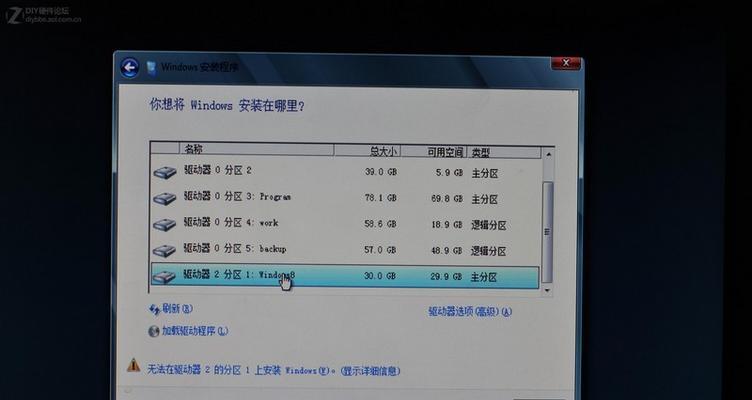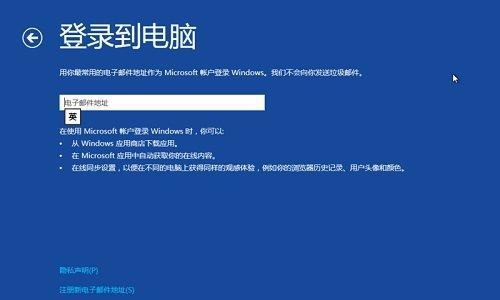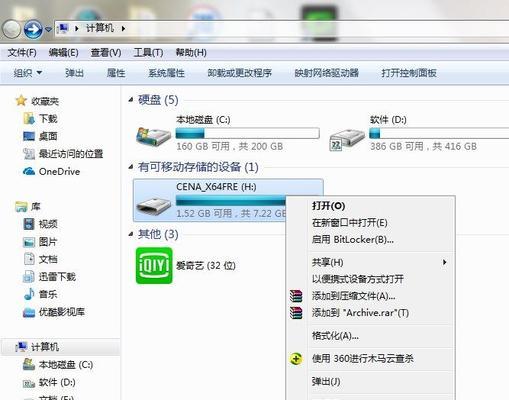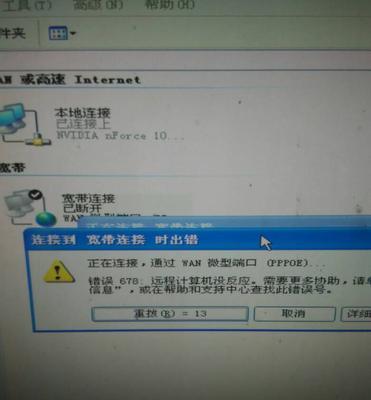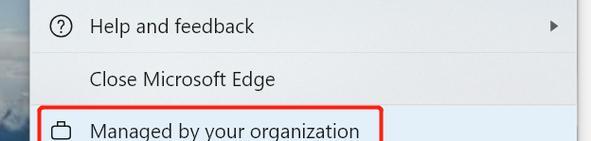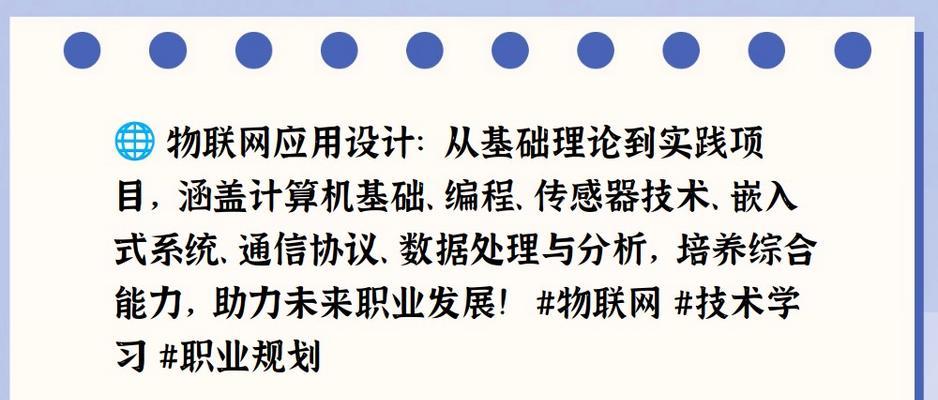随着科技的不断进步,越来越多的人选择使用U盘安装操作系统,其中包括Win8系统。本文将详细介绍如何使用U盘安装Win8系统,以帮助那些对电脑操作不太熟悉的人轻松完成系统安装。
1.准备所需材料和工具
在安装Win8系统之前,我们需要准备好以下材料和工具:一台电脑、一个U盘(容量不小于8GB)、一个Win8系统安装文件(可以从官方网站下载)、一个可用的电源插座。
2.确认U盘的格式化状态
在进行U盘安装之前,我们需要确保U盘已经被正确地格式化成FAT32格式,并且其中没有重要的数据。格式化U盘的方法是在“我的电脑”中找到U盘右键点击并选择“格式化”选项。
3.创建可启动的U盘
我们需要使用专门的软件来创建一个可启动的U盘。推荐使用“WindowsUSB/DVDDownloadTool”,该工具可以在官方网站上免费下载。安装并打开该软件后,按照提示操作选择Win8系统安装文件和U盘,并点击“开始复制”按钮。
4.设置电脑从U盘启动
在安装Win8系统之前,我们需要将电脑的启动选项设置为从U盘启动。我们需要进入电脑的BIOS设置界面,在“启动选项”或“Boot”选项中选择U盘为第一启动设备,并保存设置。
5.重启电脑并开始安装
重新启动电脑后,它会自动从U盘中的Win8系统启动。根据提示进行一些简单的设置,如选择语言、键盘布局等,然后点击“下一步”按钮。
6.接受许可协议和选择安装类型
阅读并接受Win8系统的许可协议后,我们需要选择安装类型。通常有两个选项:保留文件和应用程序、完全清除并安装新的系统。根据自己的需求选择合适的选项。
7.选择安装位置和开始安装
在接受许可协议和选择安装类型之后,我们需要选择系统的安装位置。如果电脑中有多个硬盘或分区,需要选择一个作为安装位置。选择好安装位置后,点击“下一步”按钮开始安装。
8.等待系统安装完成
系统安装过程会持续一段时间,取决于电脑的性能和U盘的传输速度。在这个过程中,我们需要耐心等待,并确保电脑处于稳定的电源供应状态。
9.设置个人信息和账户
系统安装完成后,我们需要设置一些个人信息和账户。这包括设置用户名、密码等信息,以及选择是否使用Microsoft账户登录系统。
10.更新系统和驱动程序
安装完Win8系统后,我们需要及时更新系统和相关的驱动程序。通过打开系统设置中的“WindowsUpdate”选项,我们可以检查并安装最新的系统更新。
11.安装常用软件和驱动程序
在Win8系统安装完成后,我们需要安装一些常用的软件和驱动程序。这包括浏览器、办公软件、音视频播放器等。此外,我们还需要安装电脑硬件的相关驱动程序,以确保硬件正常工作。
12.定期备份重要数据
在使用Win8系统期间,我们需要定期备份重要的个人数据。这可以通过使用云存储服务或外部存储设备来实现,以防止数据丢失。
13.学习和掌握Win8系统的使用技巧
Win8系统相比于之前的版本有一些新的界面和功能。为了更好地使用系统,我们需要学习和掌握一些Win8系统的使用技巧,如快捷键、多任务操作等。
14.解决系统问题和故障
在使用Win8系统的过程中,有时会出现一些问题和故障。我们需要学会解决这些问题,如蓝屏、系统崩溃等,可以通过搜索相关的解决方法或寻求技术支持来解决。
15.享受Win8系统带来的便利和功能
通过使用U盘安装Win8系统,我们可以享受到Win8系统带来的便利和功能。如快速启动、高效管理多任务、个性化设置等,可以提高我们的工作和娱乐效率。
通过本文的详细步骤指南,相信大家已经掌握了使用U盘安装Win8系统的方法。在安装过程中,记得仔细阅读每个步骤的提示,并根据自己的需求进行操作。希望本文对您有所帮助,祝您安装成功并享受Win8系统带来的便利!